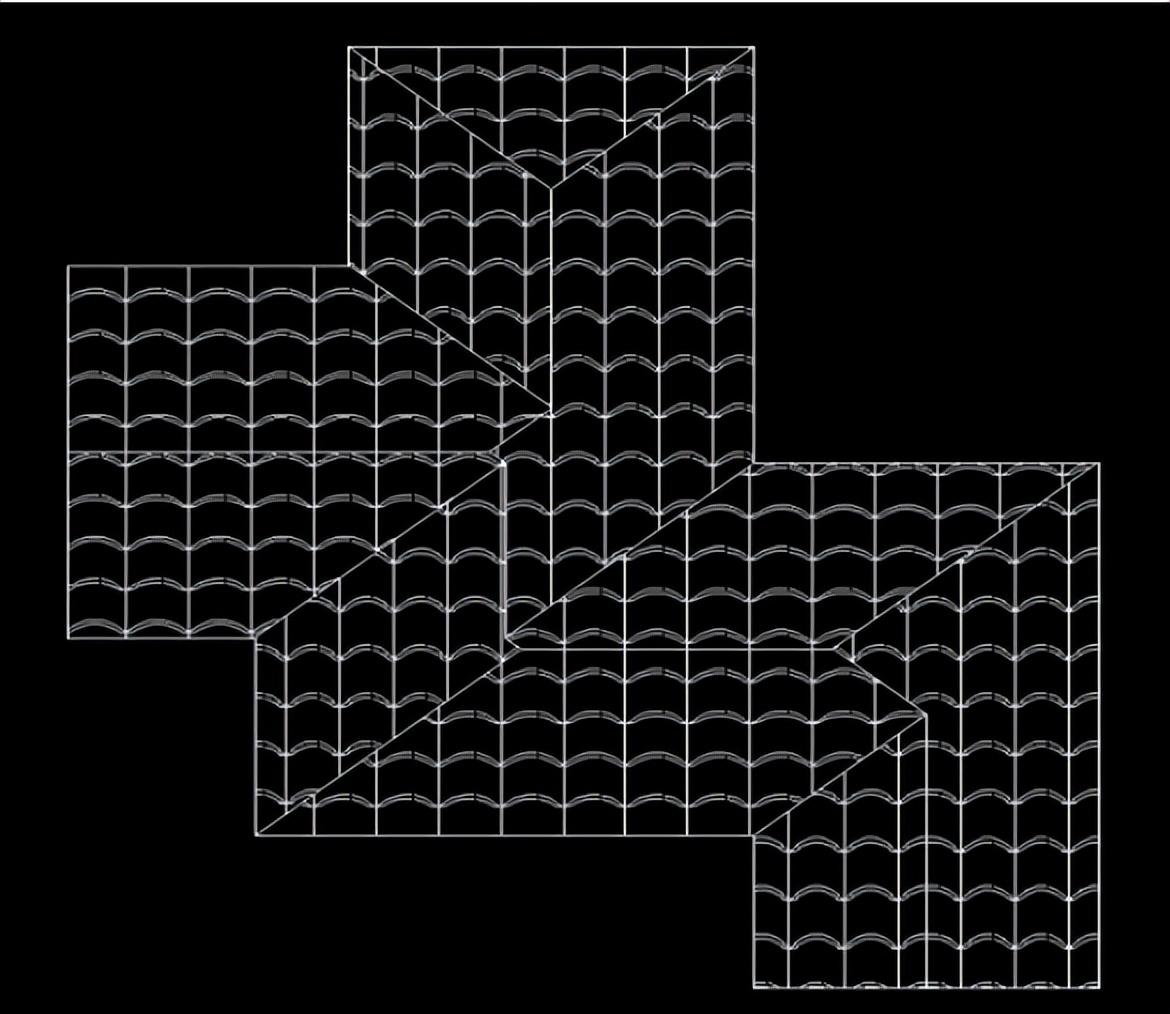一、Revit中屋面瓦填充图案无法随图案着屋面坡度方向的改变而改变 Revit中,要做一个屋面的平面,这时候我们就需要对屋面瓦的填充式样进行更改调整,但是我们发现设置好的填充图案,并没有随着我们坡屋面的坡方向改变而改变,不是我们想要的式样,如图1: 这时候我们就需要对我们的“填充样式”的“填充图案类型”进行修改了,无论是用“可见性”(快捷键"VV")里面的填充样式还是用“类型属性”的“粗略比例填充样式”,还是材质中“表面填充图案”,我们需要把填充样式中的填充图案类型调成“模型"”类型就可以了,具体如图2:
一、Revit中屋面瓦填充图案无法随图案着屋面坡度方向的改变而改变
Revit中,要做一个屋面的平面,这时候我们就需要对屋面瓦的填充式样进行更改调整,但是我们发现设置好的填充图案,并没有随着我们坡屋面的坡方向改变而改变,不是我们想要的式样,如图1:
这时候我们就需要对我们的“填充样式”的“填充图案类型”进行修改了,无论是用“可见性”(快捷键"VV")里面的填充样式还是用“类型属性”的“粗略比例填充样式”,还是材质中“表面填充图案”,我们需要把填充样式中的填充图案类型调成“模型"”类型就可以了,具体如图2:
二、Revit中如何快速给元素上色?
使用建模助手【综合模块】 → 元素上色,一键给选择构件/类型着色
1.选择【元素上色】功能。
2.选择所需要的颜色,可以自定义颜色、透明度。
3.选择需要的着色方式(按图元为单个构件着色;按类别为构件类别都着色如【结构柱】)。
4.选择需要着色的构件定位。
5.点击需要变更颜色的构件。
6.其它用法:如果非首次使用(已选择颜色),可以先选择构件,然后点击【元素上色】功能,达到构件快速上色的效果。
BIM建模助手还有图转轴网功能,快速剖面,图转轴网CAD识别生成,轴网距离标注,洞口定位等等功能。
还有机电,土建,出图,综合,施工,族库,有求必应【7个模块】158+功能可使用!